我们在使用Excel的过程中经常会发现,其实一个单元格内的内容就是死的,如何从一个单元格中找到特定位置所对应的数据呢?现在我们就来用FIND函数实现这个操作吧?
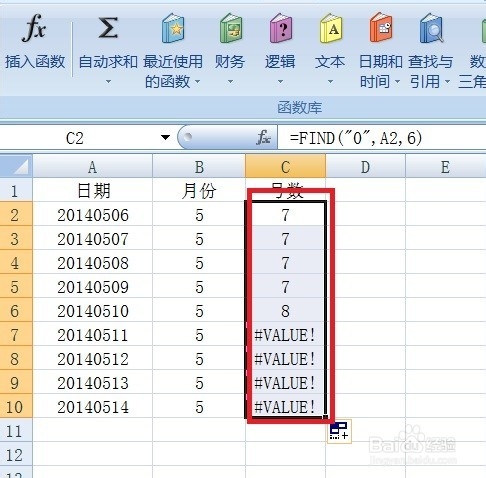
工具/原料
Excel软件
一、参数介绍:
1、 函数形式: FIND(find_text,within_text,start_num) 参数介绍: find_text是要查找的文本。 Within_text是包含要查找文本的文本。 Start_num指定开始进行查找的字符。
二、函数实现:
1、 打开Excel制作如图所示的表格。

2、 现在我们要在日期中调出月份和号数。把光标移动到“B2”单元格,单击菜单栏“公式”——文本——FIND。
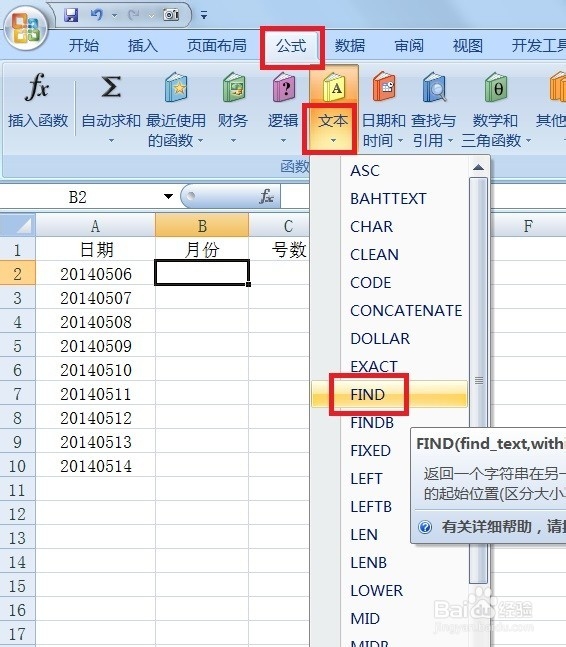
3、 在弹出的对话框中输入如图所示的内容。
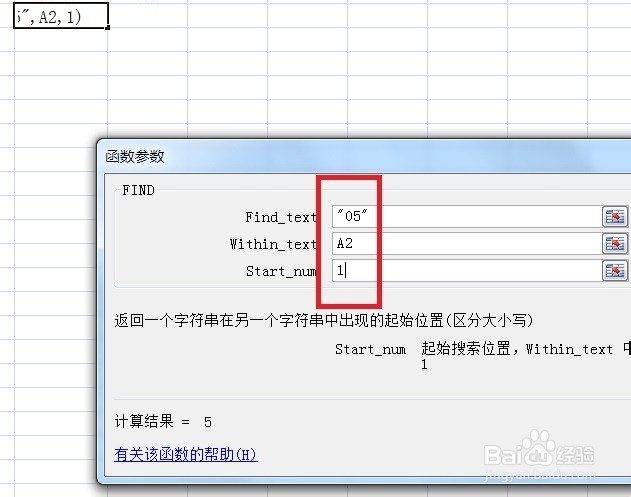
4、 现在单击确定就可以找到月份所对应的数据的位置了。

5、 用下拉手柄下下拖动公式可以把公式填充到其他单元格。
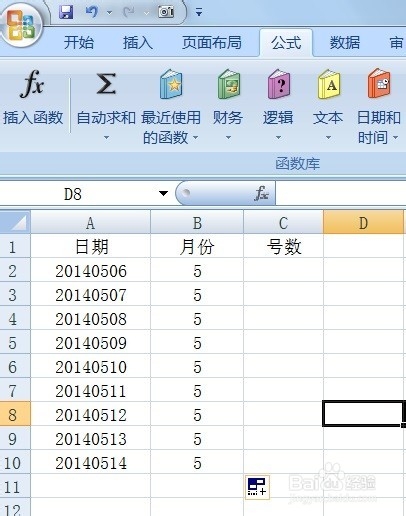
6、 用同样的方式可以把号数的位置也找出来,如图所示。
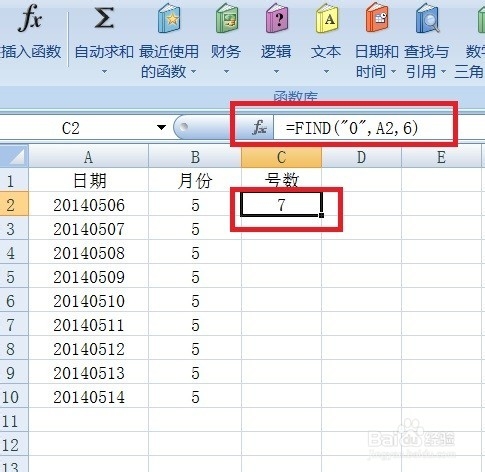
7、 用下拉手柄下下拖动公式可以把公式填充到其他单元格。
